Megérkezett a Samsung legújabb zászlóshajója a telefonokhoz Galaxy S23, Galaxy S23 Plus, és Galaxy S23 Ultra. Ezek nagyszerűek Android telefonok amelyek egy nagy teljesítményű processzort tartalmaznak a Galaxyhoz készült Snapdragon 8 Gen 2-vel, megbízható kamerákkal, megbízható akkumulátor-üzemidővel és még sok mással. De ha újonc vagy az Androidban vagy csak a Samsung Galaxy S sorozatban, akkor felmerülhetnek kérdéseid a képernyőkép készítésével kapcsolatban. Ne aggódjon, ebben tudunk segíteni!
Tartalom
- Galaxy S23 képernyőkép: hangerő- és bekapcsológombok
- Galaxy S23 képernyőkép: tenyérhúzás a rögzítéshez
- Galaxy S23 képernyőkép: görgető képernyőkép
- Galaxy S23 képernyőkép: smart select
- Galaxy S23 képernyőkép: használja az S Pent az S23 Ultra készüléken
Ajánlott videók
Könnyen
5 perc
Galaxy S23, S23 Plus vagy S23 Ultra
Ha még nem vette volna észre, a képernyőképek nagyszerű módja annak, hogy rögzítse, amit az eszköz képernyőjén lát, és elküldje vagy megossza másokkal, például a közösségi médián keresztül. Ez egy nagyszerű módja annak, hogy segítsen másoknak a dolgok kitalálásában (például ez az útmutató). Így készíthet képernyőképet Galaxy S23 készülékén.
Galaxy S23 képernyőkép: hangerő- és bekapcsológombok
Ez a legegyszerűbb módja a képernyőkép rögzítésének, és ez a legalapvetőbb módszer. Ezzel az opcióval csak azt rögzítheti, ami éppen a képernyőn van. Ha azonban ezt a módszert több képernyőkép gyors egymásutáni rögzítésére tervezi használni, érdemes megvárni, amíg a képernyőkép előnézeti bélyegképe a bal alsó sarokban eltűnik. Ez körülbelül 3-4 másodpercet vesz igénybe.
1. lépés: Helyezze ujjait egyszerre a hangerő-csökkentő és a bekapcsológombra.
2. lépés: Nyomja meg egyszerre a gombokat.
Hasonlóképpen, képernyőképet készített Galaxy S23 készülékén.
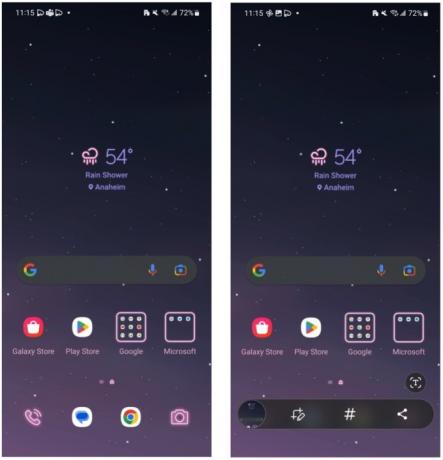
Összefüggő
- Örülök, hogy a Samsung Galaxy Note meghalt, amikor meghalt
- A Galaxy Z Flip 5 még nem is létezik, de már van megállapodás
- Siet! Ez a Samsung Galaxy Watch 151 dollár még néhány órára
Galaxy S23 képernyőkép: tenyérhúzás a rögzítéshez
Az Apple iOS-jétől eltérően többféleképpen is készíthet képernyőképeket. A Galaxy S23 esetében az egyik másik módszer a tenyérhúzás. Ez egy speciális funkció, de alapértelmezés szerint be kell kapcsolnia. A Beállítások alkalmazáson keresztül manuálisan is ki- és bekapcsolhatja. Ha ez be van kapcsolva, egyszerűen húzza végig a képernyőt a keze szélével a képernyőkép készítéséhez.
1. lépés: Nyissa meg a Beállítások kb.
2. lépés: Válassza ki Speciális funkciók.

3. lépés: Válassza ki Mozdulatok és gesztusok.
4. lépés: Győződjön meg arról, hogy a kapcsolót Csúsztasson tenyérrel a rögzítéshez be van kapcsolva.

5. lépés: Képernyőkép készítéséhez húzza végig a kezét a képernyőn.
Galaxy S23 képernyőkép: görgető képernyőkép
Néha olyan képernyőképet szeretne készíteni, ami nem fér el egyszerre teljesen a képernyőn, például egy nagyon hosszú és bőbeszédű Facebook hozzászólás. Bár több képernyőképet is készíthet, és vagy küldhet valakinek egy csomó képet, vagy összeillesztheti őket, van egy másik módszer, amellyel sok időt takaríthat meg.
A Galaxy S23-on lehetősége van görgető képernyőkép készítésére, amely alapvetően egy hosszabb képernyőkép, amely rögzíti a képernyőt, amikor lefelé görget. A görgető képernyőkép rögzítésének lehetősége megjelenik az eszköztár gombjában, amely akkor jelenik meg, ha elkészít egy normál képernyőképet, ezért az előző két módszer valamelyikét kell használnia az opció eléréséhez.
1. lépés: Készítsen képernyőképet a fent említett módszerek egyikével.
2. lépés: Válaszd ki a Görgető képernyőkép gombot a képernyőkép eszköztárán, amely a képernyőkép indexképe mellett jelenik meg. Két lefelé mutató nyíl van egy négyzeten belül.
3. lépés: Szükség szerint válassza ki a görgető képernyőképet, amíg el nem készít mindent, amire szüksége van.

Galaxy S23 képernyőkép: smart select
Néha ennek az ellenkezője igaz, és a tényleges képernyőfelvételnek csak egy kis részére van szüksége. Talán csak egyetlen megjegyzést szeretne kiemelni egy Facebook-szálon, vagy csak egy bekezdést egy, az interneten talált cikkben. Ilyen helyzetekben a képernyőkép görgetése helyett az intelligens kiválasztó eszközt szeretné használni. Ennek elérése ugyanaz, mint a képernyőkép görgetése – csak akkor férhet hozzá ehhez az eszköztárgombhoz, ha képernyőképet készített az útmutatóban említett első két módszer valamelyikével.
1. lépés: Készítsen képernyőképet a fent említett módszerek egyikével.
2. lépés: Válaszd ki a Intelligens választás gombot a képernyőkép eszköztárán, amely a képernyőkép indexképe mellett jelenik meg. Van rajta egy körbevágás ikon, a tetején egy ceruzával.
3. lépés: Húzza a sarokfogantyúk a kiválasztás módosításához. Ha vannak képek a képernyőképen, koppintson rá a kép nagyításához, és kivágja a többit.
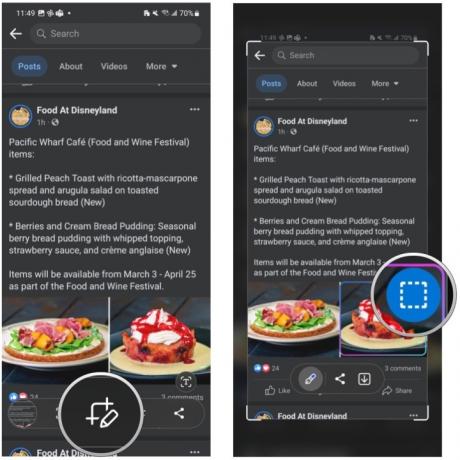
4. lépés: Ha kell Jegyezze fel a képernyőképet, használja a Toll és radír eszközök az eszköztárban.
5. lépés: Ha végzett, válassza ki a Ossza meg vagy Megment gombokat az eszköztáron.

Galaxy S23 képernyőkép: használja az S Pent az S23 Ultra készüléken
Ha rendelkezik Galaxy S23 Ultra készülékkel, az S Pennek köszönhetően hozzáférhet a képernyőképek készítésének ötödik módszeréhez is. Ehhez nem kell mást tennie, mint kivenni az S tollat a rekeszéből az S23 Ultra készüléken. Ha ez megtörtént, megjelenik a képernyőképes gyorsbillentyűk a képernyőn.
1. lépés: Távolítsa el a sajátját S toll az S23 Ultra-n a rekeszből.
2. lépés: Megjelenik a képernyőn egy előugró menü, amely az S tollal végezhető műveleteket tartalmazza – két képernyőkép lehetőség közül választhat: Intelligens választás és Képernyőírás.

3. lépés: Az Intelligens kiválasztással kövesse a fenti utasításokat, és az ujja helyett az S tollat használja a beállítások elvégzéséhez.
4. lépés: A Képernyőírásnál kövesse a 4. lépést a Intelligens kiválasztási szakasz fent, az ujja helyett az S Pen segítségével rajzolhat és megjegyzéseket fűzhet a képernyőképen.

Amint látja, nagyon könnyű képernyőképet készíteni a Galaxy S23 sorozatról, beleértve az S23 Plus-t és az S23 Ultra-t is. És miután elkészített egy képernyőképet, még több lehetősége van egy hosszabb, görgető képernyőkép készítésével amely több információt jeleníthet meg egyetlen képen, vagy manuális kiválasztással kiemelhet valamit fontos. És megjegyzéseket is fűzhet egy képernyőfelvételhez.
Az S23 Ultra-val rendelkezők rendelkeznek az S Pennel, amely számos opcióval rendelkezik, amelyek az S Pen rekeszből való kivétele után felbukkannak, beleértve a képernyőképeket is. Ettől függetlenül a képernyőírás és az intelligens kiválasztási funkciók ujjával is használhatók a normál S23 és S23 Plus készülékeken, mivel ezek nem kompatibilisek az S Pennel.
Szerkesztői ajánlások
- Ez az apró Android telefon majdnem tönkretette számomra a Galaxy S23 Ultra-t
- A Samsung most adott nekünk 3 nagy Galaxy Unpacked kedvcsinálót
- Egy fontos okból még mindig a Samsung Galaxy S23 Ultra készüléket használom
- A Samsung 100 dollárt kapott az S Pennel ellátott Galaxy Tab S7 FE-ről
- A Samsung Galaxy S23 ára 200 dollárral csökkent a Prime Day alkalmából
Frissítse életmódjátA Digital Trends segítségével az olvasók nyomon követhetik a technológia rohanó világát a legfrissebb hírekkel, szórakoztató termékismertetőkkel, éleslátó szerkesztőségekkel és egyedülálló betekintésekkel.



